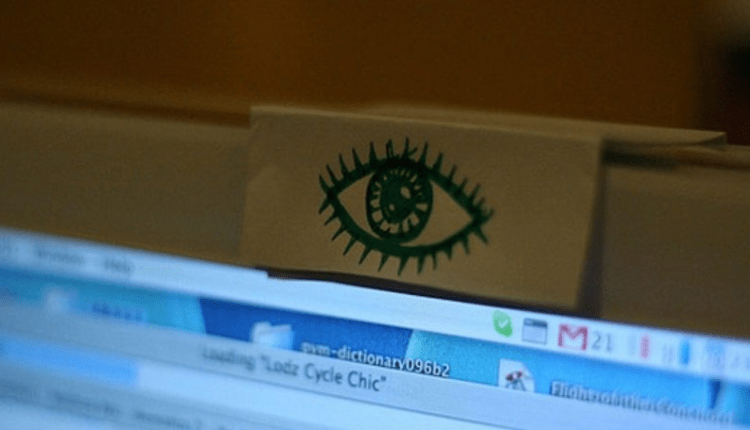Cómo configurar una cámara web en una computadora portátil: nos comunicamos sin fallas
Una computadora portátil es un dispositivo versátil que combina una gran variedad de dispositivos en su cuerpo en miniatura, diseñado para proporcionar a los usuarios cualquier funcionalidad necesaria. Y, por supuesto, todas las computadoras portátiles modernas tienen cámaras web integradas. El problema es que a veces no funciona como a uno le gustaría. Puede haber varias opciones aquí:
- la cámara web no funciona completamente;
- la webcam funciona, pero con extraños errores;
- la cámara web funciona, pero la funcionalidad claramente no es suficiente.
Veamos todas estas opciones con más detalle. Esto le permitirá conocer todos los aspectos de cómo configurar una cámara web en una computadora portátil.
La cámara web no funciona. ¿Qué hacer?
Entonces la cámara web no funciona. En caso de que no lo haya usado antes, debe verificar si está habilitado. Primero, busque el botón del ícono de la cámara web en la parte superior del teclado. A continuación, mantenga presionada la tecla FN (el lado izquierdo del teclado, cerca de la tecla Win) y, sin soltarla, presione el botón con el ícono de la cámara web. Si no existe tal clave, el software de Windows puede encender la cámara web. Para hacer esto, vaya al administrador de dispositivos (panel de control -> sistema -> administrador de dispositivos). Allí necesita la sección "Dispositivos de procesamiento de imágenes".
Si su cámara web está apagada, puede encenderla seleccionando el elemento apropiado en el menú contextual del dispositivo. No será superfluo instalar los controladores más recientes, que se pueden descargar desde el sitio web del fabricante. Al hacer esto, garantiza el funcionamiento estable de su cámara web. Después de eso, puede iniciar una aplicación que use una cámara web (por ejemplo, Skype) y asegurarse de que funcione.
Si las medidas descritas anteriormente no ayudaron, entonces el problema está en el nivel físico y su única salvación será visitar especialistas (bueno, o comprar una cámara web externa).
Errores, errores, errores
La instalación y el lanzamiento de una cámara web generalmente no causan problemas para un usuario común. Pero en el caso de que aparezcan errores en el funcionamiento de la cámara web, surge una pregunta razonable: "¿Cómo configurar una cámara web en una computadora portátil con Windows 7 a bordo?".
Para hacer esto, vaya a las propiedades del dispositivo en el administrador de tareas (ver arriba) y mire el modelo y el fabricante. El sitio web del fabricante tiene todas las últimas versiones de controladores y el software necesario. Los mismos controladores se pueden encontrar en el sitio web del fabricante de la computadora portátil (puede averiguar el modelo de la computadora portátil examinando cuidadosamente la etiqueta cerca del teclado o en la parte inferior de la computadora).
Si la instalación de controladores más nuevos no ayudó, vea si está experimentando el mismo problema en otras aplicaciones. En caso afirmativo, verifique la configuración en el software adjunto (generalmente instalado junto con los controladores, si tales programas están disponibles). A veces, estos ajustes evitan problemas. De lo contrario, el problema está en el propio dispositivo, cámbielo por uno externo o llévelo a un centro de servicio.
Bueno pero no suficiente
Si no está satisfecho con la calidad de la imagen, es más probable que el problema resida en sus necesidades y se resuelva comprando una nueva cámara web externa. En caso de que no haya suficiente funcionalidad, puede descargar software adicional que agregará alguna funcionalidad a su cámara web. Tales aplicaciones le permitirán:
- Tome instantáneas y guárdelas en la carpeta especificada. Perfecta para cuando necesitas hacer una foto urgente, pero no hay nada a mano. Y dado que tales aplicaciones generalmente se suministran con una variedad de filtros, a veces muy divertidos, puede usar la aplicación para divertirse con amigos, crear fotos inusuales.
- Grabar video en vivo. Esto le permitirá capturar cualquier mensaje de video para su colección doméstica o crear rápidamente un registro para su blog de video.
- Crea un falso fondo de sonido y video para reforzar tu "leyenda". ¿Visita Egipto sin salir de casa? Fácilmente. Incluso puedes convencer a tus amigos de que estás en órbita.
- Use su cámara web como cámara de seguridad para saber quién estaba trabajando en su computadora mientras no estaba.
- Convierta la cámara web de su computadora en un escáner facial, brindando una protección mucho mayor que una contraseña normal.
- Como puede ver, la funcionalidad del dispositivo no depende de qué marca sea y quién sea el fabricante: las aplicaciones ampliarán significativamente el conjunto de funciones básicas incluso del dispositivo más barato.
Es hora de ponerse a trabajar
Después de instalar los controladores y todo el software necesario, puede ponerse a trabajar. Pero para esto necesitas configurar aplicaciones para que funcionen específicamente con tu cámara web. Casi todos los usuarios de esta aplicación piensan en cómo configurar una cámara web en una computadora portátil con Windows 8 para trabajar en Skype. El caso es que toda la belleza de Skype radica precisamente en la comunicación por video. Para "iniciar" su dispositivo, debe configurarlo en la sección "video", menú de configuración, aplicaciones. Puede configurar la privacidad y elegir a quién mostrar su video. Al mismo tiempo, puede verificar el funcionamiento de la cámara web y, si la imagen no cumple con sus expectativas, puede intentar "modificar" la configuración de la cámara en el elemento apropiado.
Para trabajar en sitios que usan tecnologías flash, debe definir todos los permisos para usar el dispositivo. Estos servicios piden permiso la primera vez que se inician. Una vez que esté de acuerdo, y en el futuro no habrá problemas. Por supuesto, no hay tantas configuraciones como en las aplicaciones de "escritorio", pero son suficientes para una comunicación cómoda.
Unos últimos consejos
Para una comunicación más cómoda, debe cumplir con las siguientes reglas:
Estas reglas simples le permitirán trabajar con la mayor comodidad posible, garantizando una imagen de alta calidad durante bastante tiempo.